
Surface Laptop は、大人っぽく美しいノートパソコン。

使い心地がよく、性能も高いので、さまざまな用途に対応できます。

この記事の内容:
- 1 Surface Laptop ってどんなパソコン? 実際に使ってみた感想は?
- 2 Surface Laptop のクチコミ・評判は?
- 3 Surface Laptop で できること、もうすこし詳しく教えて?
- 4 Surface Laptop のメーカーは?
- 5 Surface Laptop の価格・お値段は?
- 6 Surface Laptop の人気ランキングは?
- 7 Surface Laptop の選び方は?
- 8 Surface Laptop を買う前に知っといた方がいいこと、ある?
- 9 オシャレのポイントは?
- 10 【まとめ】SurfaceLaptop って、どんな人にオススメ? どれがオススメ?
- 11 どこで買えるの?
- 12 Surface Laptop(2017年発売)の仕様
Surface Laptop ってどんなパソコン? 実際に使ってみた感想は?

SurfaceLaptop を1週間お借りしてがっつり使ってみたので、実際に使った感想をまとめます。(マイクロソフトの代理店さんからご連絡いただき、期間限定で特別にお借りしました。一般向けの貸出サービスは実施していないそうです。)
Surface Laptopを手にとって最初の印象は、上品で美しい!ってこと。
重さは、約 1.3 kg。
水が入った500mlペットボトル 2.4 本くらいです。(500mlペットボトル 1本 535g として算出。)
- 重さ: 1,252 ~ 1,283 g
- 大きさ: 30.8 x 22.3 cm
- 厚さ: 1.4 cm
- ディスプレイ: 13.5型
- 解像度: 2256 x 1504
大きさは、A4サイズの用紙より、ほんの少し大きいくらい。ビジネスバッグにすっぽり余裕で入ります。
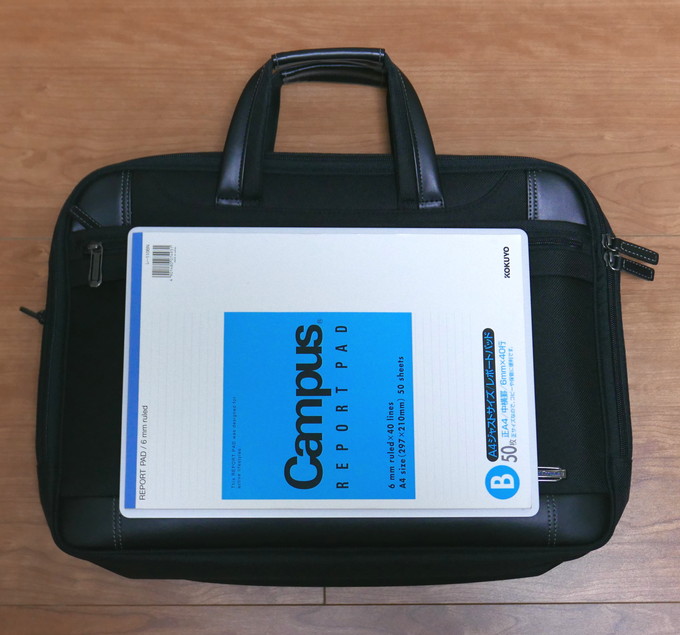
写真は、下から、ビジネスバッグ、Surface Laptop、A4サイズのレポート用紙、の順に重ねたもの。A4サイズのレポート用紙の下に、少しだけはみ出して見えるのが Surface Laptop です。
A4の用紙より少しだけ大きいものの、ほとんど差がないくらいなので、A4サイズのファイルなどが入るバッグであればだいたい収まりそうです。

画面の開き(傾き)は、最大130度くらいまで。その範囲の、好きな角度で止められます。

キーボードは、打ち心地抜群♪

バックライト付き。暗いところでも作業できます。

キーの配列(左):
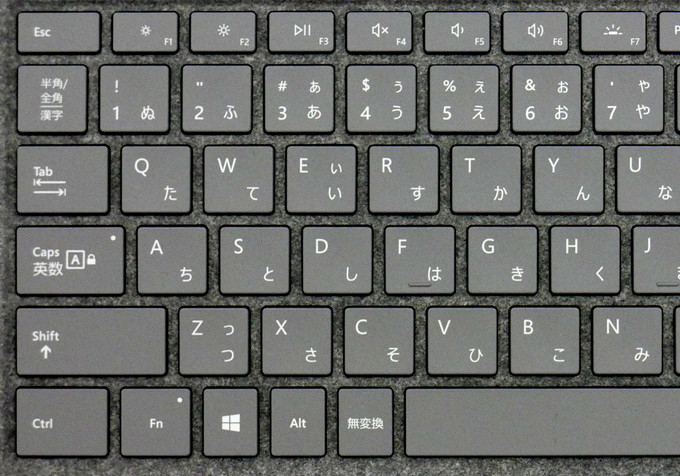
キーの配列(右):
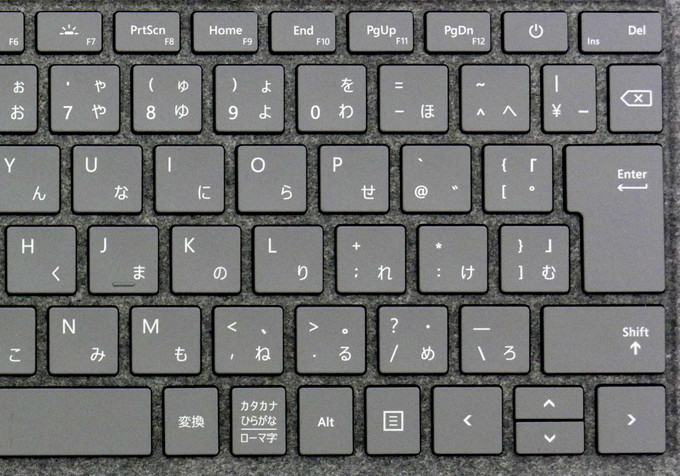
タッチパッドも広く、反応がよく、とても使いやすいです。

Surface Laptopでは、専用ペンを使って画面に文字や絵をかきこむことができますが、画面をテーブルにペタっと平置きすることができません。画面がナナメの状態で書き込むとなると安定感どうなのかな…と思っていましたが、若干ふわふわはするものの、予想ほど不安定ではなく、メモを書き込んだりするのには問題ないなという印象でした。
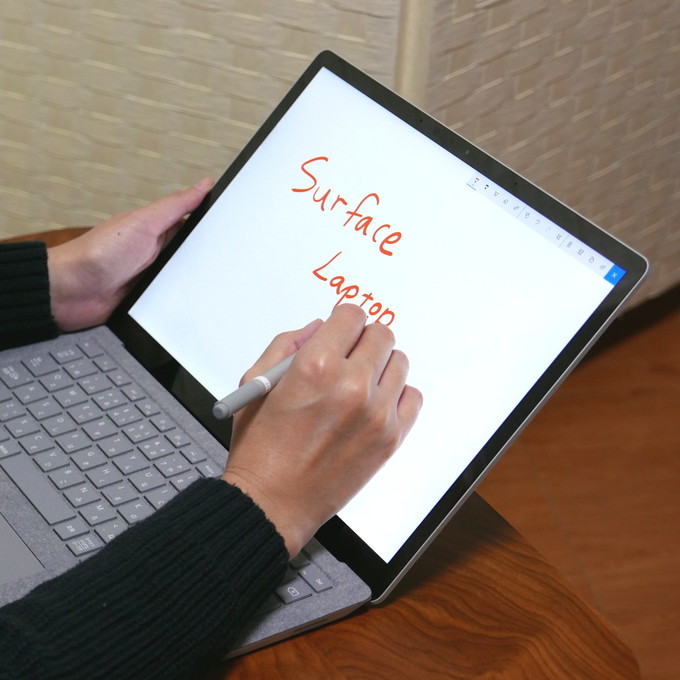
がっつり絵を描きこんだりしたい人は、画面をテーブルにペタっと平置きできる Surface Pro の方がよさそうです。→ Surface Pro: 洗練されたデザインに高い性能、タブレットにもノートにもなる万能PC

画面を閉じた状態から開くとき、ちょっと開けにくく感じました。画面側とキーボード側のそれぞれが薄く、角に丸みもあまりないからでしょうか。しっかり持ってぐっと上げれば、もちろんまったく問題ないのですが、さっと一瞬で開けることに慣れていると、使い慣れるまで、少しもどかしく感じるかもしれません。
USBなど各種さしこみ口

右側面は「Surface Connect(電源コードやSurfaceドック接続用の端子)」のみ。

左側面は、左から「USB 3.0 コネクター」「Mini DisplayPort コネクター」「ヘッドセットジャック(イヤホン等の差し込み口)」。
手前:

奥:

SDカード・スロット、microSDカード・スロットは、ありません。
本体と一緒に入っている付属品・一覧
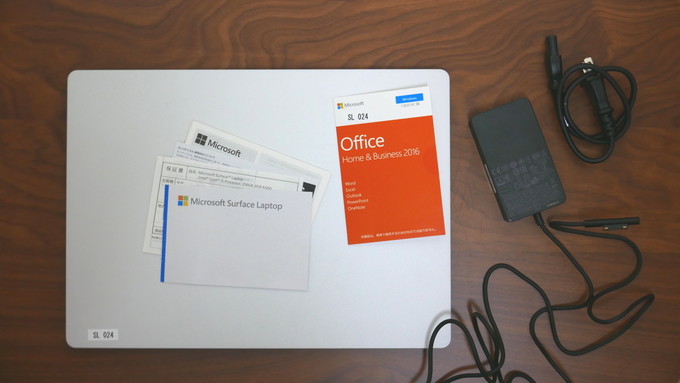
本体、電源コード・アダプター、説明書、Microsoft Office Home and Business 2016 プロダクトキー
Surface Laptop のクチコミ・評判は?

ネットのクチコミ・評判を調べました(アマゾン「カスタマーレビュー」、価格コム「レビュー」より、2018年5月)。
Surface Laptopのクチコミのなかでとくに目立っていたのが、見ため・デザインについての感想。
- デザインが秀逸
- 高級感のあるアルミボディがいい
- キーボード素材のアルカンターラがオシャレで、触り心地もよい
- グラファイトゴールドが派手な色ではなく、落ち着いたゴールドでいい感じ
- 洗練された無駄のないデザイン
- まわりの人からカッコイイといわれる

また、機能面については、以下のような感想が多くみられました。
- キーボードの質感、打ち心地がいい
- タッチパッドが大きく、感度もよくて、使いやすい
- 起動や反応が早く、処理速度もよい
- 薄くて、持ち運びやすい
- 画面の縦横比が 4:3 なので(横長すぎず)作業がしやすい
- Microsoft Office がついていて、オトク感がある
- 拡張性に関して: USBの差しこみ口が1つしかない。ワイヤレス・マウスの利用、USBハブの購入といった対策が必要。
- キーボードに関して: 矢印キーが小さい。手が小さい人とっては、キー間の距離が若干広い。電源ボタンがキーボードに含まれているので、作業中に間違って押してしまわないか心配。
- Windows 10 S は使いにくいので、Windows 10 Pro へアップグレードした方がよい。アップグレードは簡単で、時間も10分かからないくらいだった。

重さについては、「気にならない」「あまり気にならない」という意見と「想像していたより重かった」という意見がありました。Surface Laptop は 約 1.3 kg。人によって感じ方に差が出やすいところかもしれません。
Surface Laptop で できること、もうすこし詳しく教えて?

Surface Laptop は、たとえば、以下のような用途・使用目的に適しています。
各種書類・レポートの作成(Word、Excel、PowerPoint 等)、インターネットの利用、電子書籍の閲覧、動画視聴(YouTubeなど)、画像編集、動画編集、プログラミング など
(※適性は、どの性能モデルを選ぶか、どのソフトを使うかなどによっても異なってくるので、画像編集、動画編集、プログラミング、ゲーム などについては、使用予定のソフトやサービスのシステム要件等も確認されることをおすすめします。)

クチコミでは、実際に Visual Studio でプログラミングしているという方も。サクサク動くし、画面の縦横比がよく、作業がしやすいようです。
もちろん、Surface Laptop でできることは上に挙げた内容に限定されるわけではなく、実際は、もっとさまざまなことに活用できます。
以下、もうすこし具体的に、こんなこともできるよ!をまとめました。

- タッチ対応ディスプレイなので、スマホみたいに画面を指でさわって操作できます。
- Microsoft Office Home & Business 2016 同梱なので、Word、Excel、PowerPoint がすぐに使えます。
- Wifi接続(無線LAN)で、インターネット、メールも楽々。
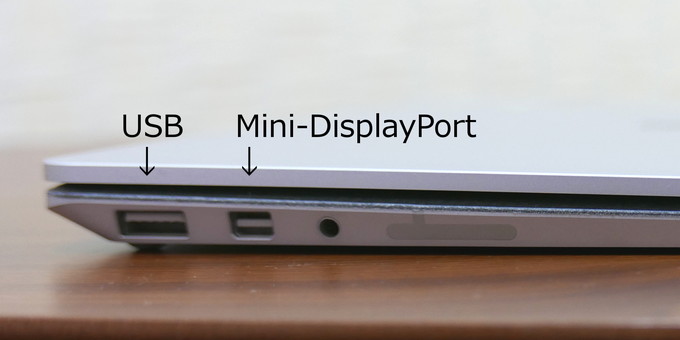
- USBのさしこみ口は1コ。「SDカードリーダーつきUSBハブ」等をつなぐことで、USBメモリや外付けHDDにスマホやデジカメのデータを保存したいときなどにも便利に使うことができます。
- Bluetooth 4.1 対応の機器(マウス、テンキーなど)を、ケーブルなし(無線)で接続して使用することができます。
- Mini DisplayPort があるので、変換ケーブルを使ってプロジェクターやテレビに接続し、パソコンの画面を大きく表示させることができます。パソコンで作ったスライド資料をプロジェクターに表示させてプレゼン・発表したり、旅行で撮った写真や動画をテレビで見たり、活用方法はいろいろ。

- 専用ペンで画面に書き込みができるので、お絵描きしてみたり、数式など打ち込みが面倒な内容をささっとメモしたり、プレゼン中に画面に追加情報を書き込んだりすることができます。
- バッテリーは、動画を最大 14.5 時間再生できるパワフルさ。電源が使えないところでも安心です。
- テレビ電話やオンライン英会話などに使えるビデオカメラ機能もついています。
Surface Laptop のメーカーは?

Surface Laptop のメーカーは、マイクロソフト(Microsoft)。
マイクロソフトは、Windows、Office(Word、Excel、PowerPoint等)といったソフトウエアから、Surfaceなどのハードウエアまで手がける、アメリカのIT最大手企業です。
Surface Laptop の価格・お値段は?

Surface Laptop は、マイクロソフト公式通販で、13万円台から。
性能がよりよく、容量がより大きくなるにしたがって、約14万円、約16万円、約21万円、約28万円、約34万円と5つのタイプが用意されています。
Surface Laptop の人気ランキングは?
カラーは「コバルトブルー」、性能は「Core i5」+「256GB 容量」+「8GB メモリ」の機種が一番人気!

Surface Laptopで人気の色は、
1位 コバルトブルー
2位 プラチナ
3位 バーガンディ
4位 グラファイトゴールド
の順(詳細は → どの色がオススメ? Surface Laptop で人気のカラーを調べてみた)。

性能・容量別では、
1位 Core i5 / 256GB 容量 / 8GB メモリ の機種
2位 Core i5 / 128GB 容量 / 4GB メモリ の機種
3位 Core i7 / 256GB 容量 / 8GB メモリ の機種
4位 Core i7 / 512GB 容量 / 16GB メモリ の機種
の順に人気です(価格コム「ノートパソコン人気売れ筋ランキング」2017年12月より)。
Surface Laptop の選び方は?
Surface Laptop の性能と容量のバリエーションは5つ。条件と予算で選ぼう。

Surface Laptop には、性能と容量のバリエーションが5つあり、それぞれ価格が違います。ざっくりいうと、価格が高いほど、性能が高く容量も大きいです。
動画編集をしたい、プログラミングをしたい、ネットゲームをしたいといった具合に、パソコンの用途がだいたい定まっている場合は、使おうと思っているソフトやサービスのシステム要件(必要システム構成)を調べて、要件を満たす機種を選びましょう。
用途がとくに決まっていない場合は、このくらいの価格で!と思う、いわば「予算に合う機種」を選ぶのもいいと思います。

のちに、高い性能を要する作業をしたくなる可能性を考えれば、より高性能なパソコンを買っておく方が、より多くの、さまざまな用途への対応が可能になります。
ただ、Surface Laptop は、そもそも高性能なノートパソコンなので、最安値の機種でも、WordやExcelなどの書類を作ったり、写真を加工・編集したり、インターネットであちこち見てまわったり、といった使い方には十分な性能を備えています。

パソコンでやろうと思っている作業を書き出して → 使いたいソフトのシステム要件をチェックして → 要件的にも予算的にもOKなのはどれかな … と考えていくと、おのずとコレ!という機種が絞られてくると思います。
どれを選んでいいかわからない、という方は、ぜひこの手順で検討してみてください。
Surface Laptop を買う前に知っといた方がいいこと、ある?
「Windows 10 S」という、安全性が高く、自由度が低いタイプのOSが入っています。

結論からいうと、
Surface Laptopに入っている「Windows 10 S」はやや不便なので「Windows 10 Pro」にアップグレードして使った方がいい、というのが Surface Laptop の注意点です。
アップグレードは Surface Laptop の画面上で簡単にできます(インターネットへの接続が必要です)。アップグレードの料金は、2018年3月31日まで無料。その後は、有料になる見込みです(金額は未発表)。
Windows 10 S って?
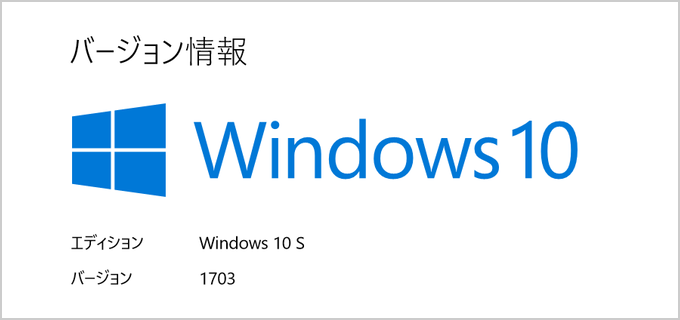
Windows 10 S は、今年発表された、Windowsの新しいエディション。パソコンを使う授業における教員の悩みをヒントに作られたとされ、「起動や動作の速さ」と「高い安全性」を主な特徴としています。
起動・動作の速さと安全性の高さはもちろんいいことなのですが、気をつけないといけないのは、自由度が低い、という点。
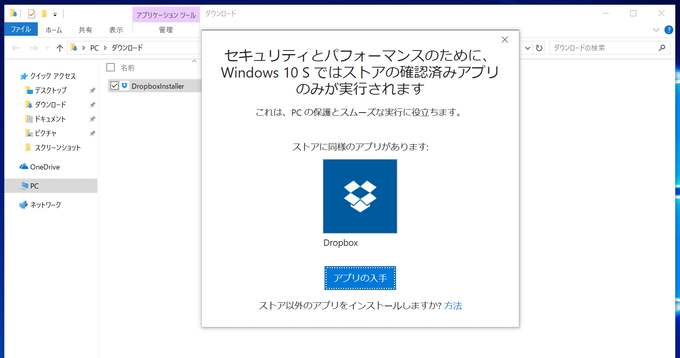
細かく挙げるといろいろあるのですが、もっとも大きなポイントは、
使うことができるソフトウェアが、マイクロソフト・ストアからダウンロード可能で、かつ、Windows 10 S と互換性のあるアプリだけ、という点。使いたいソフトをなんでも使えるわけではないため、パソコンの用途がかなり限定されてしまいます。
Windows 10 S のこういった特徴が適するケースとして、たとえば、教室に設置したり貸出したりするパソコンの場合、性能が低いパソコンに入れて動作の軽快さを保ちたい場合、セキュリティに関して総合的に判断することが難しい小さな子どもに使わせたい場合、などが考えられます。
Windows 10 Proへのアップグレードは簡単! 2018年3月31日までは無料です。
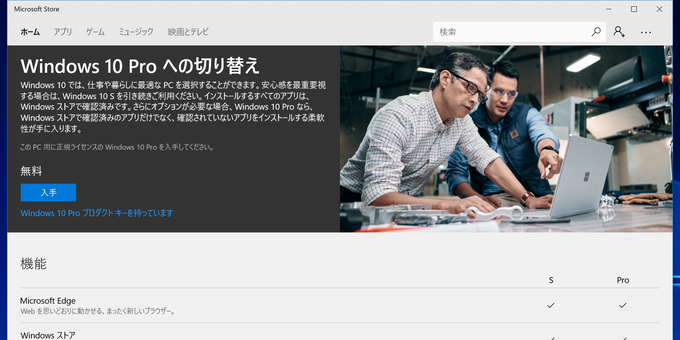
そんなわけで、高性能な Surface Laptop を大人や学生が個人で使う場合、Windows 10 S はあまり向いていないといえます。
ただ、この問題は Windows 10 Pro にアップグレードすることですべて解決するので、ぜひアップグレードして、自由に快適に使いましょう。
オシャレのポイントは?
注目は、カラー展開。大人っぽい色合い&高級感と、好みで選べるカラーバリエーションがポイントです。
カラーバリエーションは4種類! 好みの色を選ぼう

選べる色は4種類。パソコンのカラーバリエーションとしては、かなりの充実度といえます。
いずれも上品な光沢があり、落ち着いた色合いながら高級感も漂います。
価格コムの「よく見られている順」では、上位から、プラチナ(銀色)> バーガンディ(大人っぽい赤)> コバルトブルー > グラファイトゴールド の順になっていますが、
オシャレ目線的には、プラチナ以外もそれぞれ魅力的。
ここはぜひ、好みの色を選びましょう。(わたしはグラファイトゴールドが好きです♪)
マリメッコ・コラボのパソコンケースも魅力的

マイクロソフト公式通販にて、華やかなデザインが特徴的な北欧のアパレル・ブランド「マリメッコ」とコラボしたパソコンケース(Marimekko for Microsoft Surface スリーブ)が出ています。
【まとめ】SurfaceLaptop って、どんな人にオススメ? どれがオススメ?

Surface Laptop は、大人っぽく美しいノートパソコン。
性能も高いので、OSを「Windows 10 Pro」にアップグレードすれば、たいていの用途に対応できます。(※ Surface Laptop の OS は、購入時点では「Windows 10 S」です。)

その姿の美しさにときめいた人はぜひ♡
パソコンに慣れていない人、Surface興味あるけど2in1やタイプカバーに抵抗があるんだよなぁ…という人にもオススメです。

買ったらぜひ、OSを「Windows 10 Pro」にアップグレードしましょう。Surface Laptopのような高性能なパソコンを個人で使う場合、自由度の制限された「Windows 10 S」より、自由な「Windows 10 Pro」の方が圧倒的におすすめです。(2018年3月末までは、無料でアップグレード可能。)
(個人で使う場合でも、「パソコンこわい」といったイメージが強く、パソコンを安心して使えないと感じる人は、自由度が低いかわりに安全性が高い「Windows 10 S」のまま活用してもいいかもしれません。)
いちばん性能がイイのがいいという人は … Surface Laptopの「インテル Core i7」のモデル、
性能は上の中でOKという人は … Surface Laptopの「インテル Core i5」のモデル がオススメです。
どこで買えるの?
でんき屋さんやインターネットで購入できます。

公式通販をチェック!
Surface Laptop は、Surfaceのメーカーであるマイクロソフトの公式通販サイトでも買うことができます。
Surface Laptop(2017年発売)の仕様
| 本体の大きさ | 308.1 mm x 223.27 mm x 14.48 mm |
| 本体の重さ |
i5: 1,252 g i7: 1,283 g |
| 外形 |
ケース: アルミ 色: バーガンディ、プラチナ、コバルト ブルー、または、グラファイト ゴールド 物理ボタン: 音量、電源 |
| バッテリー駆動時間 | 最大 14.5 時間の動画再生 |
| 保証 | 1年間のハードウェア保証 |
| OS | Windows 10 S |
| ソフトウェア | Office Home & Business 2016 同梱 |
| ディスプレイのサイズと種類 | 13.5型 PixelSense ディスプレイ(Corning Gorilla Glass 3) |
| ディスプレイの解像度 | 2256 x 1504 (201 PPI) |
| ディスプレイの縦横比 | 3:2 |
| ディスプレイのタッチ・ペン対応の有無 | 10点マルチタッチ対応、Surfaceペン対応(※Surfaceペンは別売りです) |
| ストレージ(記憶装置)の種類 | SSD |
| ストレージ(記憶装置)の容量 | 128 GB、256 GB、または、512 GB |
| CPU(プロセッサ) | 第7世代インテル Core i5 または i7 |
| RAM(メインメモリ) | 4 GB、8 GB または 16 GB |
| GPU(グラフィックスプロセッサ) |
i5: インテル HD 620 i7: インテル Iris Plus グラフィックス 640 |
| ブルーレイ・DVDドライブ | なし |
| Webカメラ | Windows Hello 顔認証サインイン カメラ、720p HD カメラ(正面) |
| オーディオ | ステレオ マイク、Dolby Audio Premium 装備 Omnisonic スピーカー、3.5mm ヘッドホン ジャック |
| ワイヤレス機能 | Wi-Fi: 802.11ac Wi-Fi ワイヤレス ネットワーク、IEEE 802.11a/b/g/n 互換、Bluetooth 4.1 テクノロジ |
| センサー | 光センサー |
| セキュリティ | セキュリティー・チップ(TPM)搭載。Windows Helloの顔認証サインインを備えたエンタープライズ級保護。 |
| 外部接続端子 | USB 3.0、ヘッドセット ジャック、Mini DisplayPort、Surface Connect、Surface Dialのオフ スクリーンの相互作用と互換性あり |
| 付属品(同梱物) | 電源アダプター、Office Home and Business 2016 プロダクト キー、保証書、クイック スタート ガイド、安全性および保証に関するドキュメント |
※
当記事の一部の画像は、マイクロソフト社より特別に提供をうけたものです。本サイトの写真・画像と同じく、二次使用(画像転載)は禁止されています。

